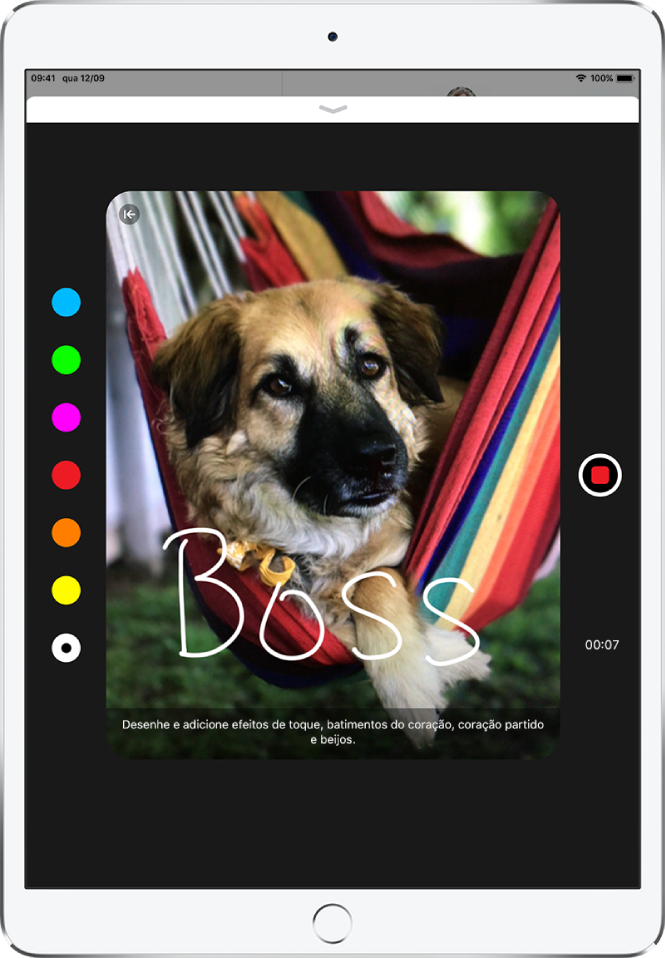Manual do Utilizador do iPad
- Damos‑lhe as boas-vindas
- Novidades no iOS 12
-
- Reativar e desbloquear
- Aprender gestos básicos
- Aprender gestos para modelos com Face ID
- Explorar o ecrã principal e as aplicações
- Alterar as definições
- Fazer uma captura de ecrã
- Ajustar o volume
- Alterar ou desativar os sons
- Pesquisar conteúdo
- Usar e personalizar a central de controlo
- Ver e organizar a vista Hoje
- Aceder a funcionalidades no ecrã bloqueado
- Levar o iPad quando for de viagem
- Definir tempo de ecrã, permissões e limites
- Sincronizar o iPad através do iTunes
- Carregar e monitorizar a bateria
- Saber o significado dos ícones de estado
-
- Encontrar Amigos
- Encontrar iPhone
- Fita Métrica
-
- Ver fotografias e vídeos
- Editar fotografias e vídeos
- Organizar fotografias em álbuns
- Pesquisar em Fotografias
- Partilhar fotografias e vídeos
- Ver Recordações
- Encontrar pessoas em Fotografias
- Procurar fotografias por localização
- Usar Fotografias em iCloud
- Partilhar fotografias com os “Álbuns partilhados” em iCloud
- Usar “A minha partilha”
- Importar fotografias e vídeos
- Imprimir fotografias
- Bolsa
- Dicas
-
- Partilhar documentos a partir de aplicações
- Partilhar ficheiros a partir de iCloud Drive
- Partilhar ficheiros com o AirDrop
-
- Configurar a Partilha com a família
- Partilhar compras com membros da família
- Ativar o pedido de autorização para comprar
- Ocultar as compras
- Partilhar assinaturas
- Partilhar fotografias, um calendário e outros elementos com os membros da família
- Localizar o dispositivos perdido de um membro da família
- Configurar Tempo de ecrã para membros da família
-
- Acessórios incluídos com o iPad
- Ligar dispositivos Bluetooth
- Fazer streaming de áudio e vídeo para outros dispositivos
- Ligar a um televisor, projetor ou monitor
- Controlar áudio em vários dispositivos
- Apple Pencil
- Usar o Smart Keyboard e o Smart Keyboard Folio
- Usar o Magic Keyboard
- AirPrint
- Handoff
- Usar o clipboard universal
- Efetuar e receber chamadas por Wi‑Fi
- Instant Hotspot
- Hotspot pessoal
- Transferir ficheiros com o iTunes
-
-
- Começar a usar as funcionalidades de acessibilidade
- Atalhos de acessibilidade
-
-
- Ativar VoiceOver e praticar a sua utilização
- Alterar as definições do VoiceOver
- Aprender os gestos do VoiceOver
- Utilizar o iPad com gestos do VoiceOver
- Controlar o VoiceOver com o rotor
- Usar o teclado no ecrã
- Escrever com o dedo
- Controlar o VoiceOver com o Magic Keyboard
- Digitar braille no ecrã com o VoiceOver
- Usar uma linha braille
- Usar o VoiceOver em aplicações
- Enunciar seleção, enunciar conteúdo do ecrã e enunciar ao digitar
- Zoom
- Lupa
- Definições do ecrã
- Face ID e atenção
-
- Acesso guiado
-
- Informações importantes de segurança
- Informações importantes de manuseamento
- Ampliar uma aplicação para preencher o ecrã
- Obter informação acerca do iPad
- Ver ou alterar as definições de dados móveis
- Saiba mais acerca do software e assistência do iPad
- Declaração de conformidade da FCC
- Declaração de conformidade da ISED Canada
- Informação do Laser de Classe 1
- A Apple e o ambiente
- Informações sobre reciclagem e eliminação
- Declaração de conformidade da ENERGY STAR
- Copyright
Enviar um efeito Digital Touch na aplicação Mensagens no iPad
Numa conversa iMessage na aplicação Mensagens ![]() , pode usar Digital Touch para enviar animações de desenhos, toques, beijos, batimentos do coração, etc. É até possível adicionar um efeito Digital Touch a uma fotografia ou vídeo.
, pode usar Digital Touch para enviar animações de desenhos, toques, beijos, batimentos do coração, etc. É até possível adicionar um efeito Digital Touch a uma fotografia ou vídeo.
Enviar um desenho
Toque em
 na gaveta de aplicações.
na gaveta de aplicações.Toque no ponto colorido para selecionar uma cor e, em seguida, desenhe com um dedo.
Pode alterar a cor e, em seguida, começar a desenhar novamente.
Toque em
 para enviar o seu desenho ou toque em
para enviar o seu desenho ou toque em  para o apagar.
para o apagar.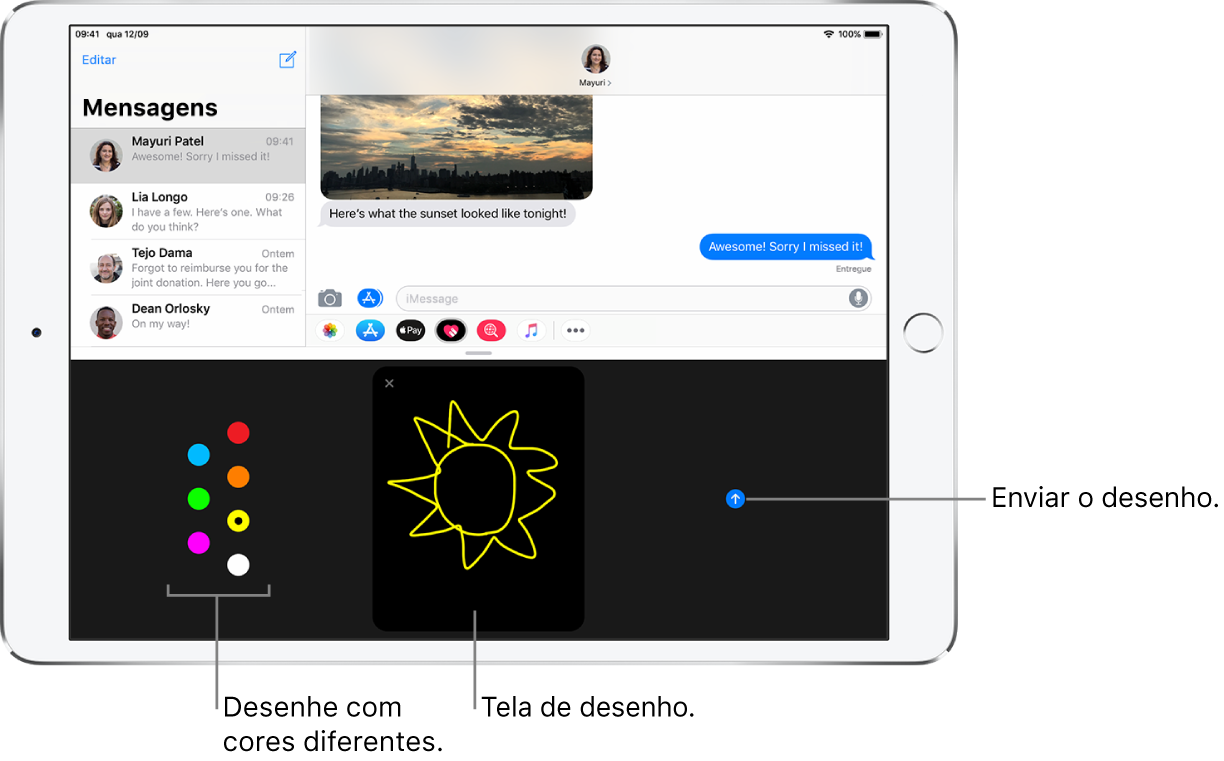
Exprimir os seus sentimentos
Toque em
 na gaveta de aplicações.
na gaveta de aplicações.Selecione uma das seguintes animações com gestos na tela. Os seus sentimentos são enviados automaticamente quando terminar o gesto:
Toque: toque com um dedo para criar uma explosão de cores. Pode alterar a cor e, em seguida, toque‑lhe novamente.
Bola de fogo: toque e mantenha pressão com um dedo.
Beijo: toque com dois dedos.
Batimento do coração: toque e mantenha pressão com dois dedos.
Coração partido: toque e mantenha pressão com dois dedos até que veja um coração a bater e, em seguida, arraste para baixo para partir o coração.
Adicionar um efeito Digital Touch a uma fotografia ou um vídeo
Toque em
 na gaveta de aplicações.
na gaveta de aplicações.Toque em
 .
.Toque em
 para tirar uma fotografia ou em
para tirar uma fotografia ou em  para gravar um vídeo.
para gravar um vídeo.Adicione um efeito Digital Touch, como um desenho ou um beijo.
Toque em
 para enviar a sua mensagem ou toque em
para enviar a sua mensagem ou toque em  para a apagar.
para a apagar.